怎么用PS制作出木板木纹效果
1、我们首先打开PHOTOSHOP,新建个宽900,高500,像素72DBI的文件。

2、设前景色为淡暖褐色,背景色为深黑明褐。从窗口-色板里可以找到这俩种颜色。


3、执行滤镜-渲染-云彩。

4、执行滤镜-杂色-添加杂色。

5、在弹出的对话框中,数值为20,为高斯分布,为单色。

6、执行滤镜-模糊-动感模糊。

7、在弹出的对话框中,角度为0,距离为999。

8、我们可以用矩形选择工具选一块长方形的区域,执行滤镜-扭曲-旋转扭曲。

9、接下我们自由发挥,可以任选个地方,按CTRL+F,重复做出第8步的效果。将一些地方做出木纹效果。

10、执行图像-调整-亮度和对比度。

11、在对话框中亮度设为90,对比度为20。
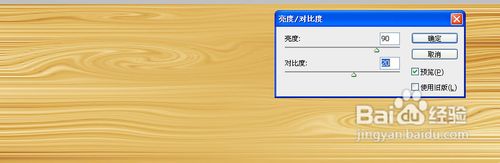
12、我们可以用加深工具将木纹涂抹,细化效果。曝光度可设为7进行涂抹。


13、最终效果如下图。

声明:本网站引用、摘录或转载内容仅供网站访问者交流或参考,不代表本站立场,如存在版权或非法内容,请联系站长删除,联系邮箱:site.kefu@qq.com。
阅读量:130
阅读量:143
阅读量:52
阅读量:51
阅读量:114